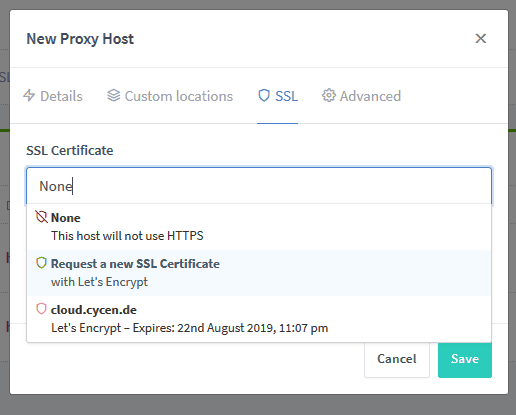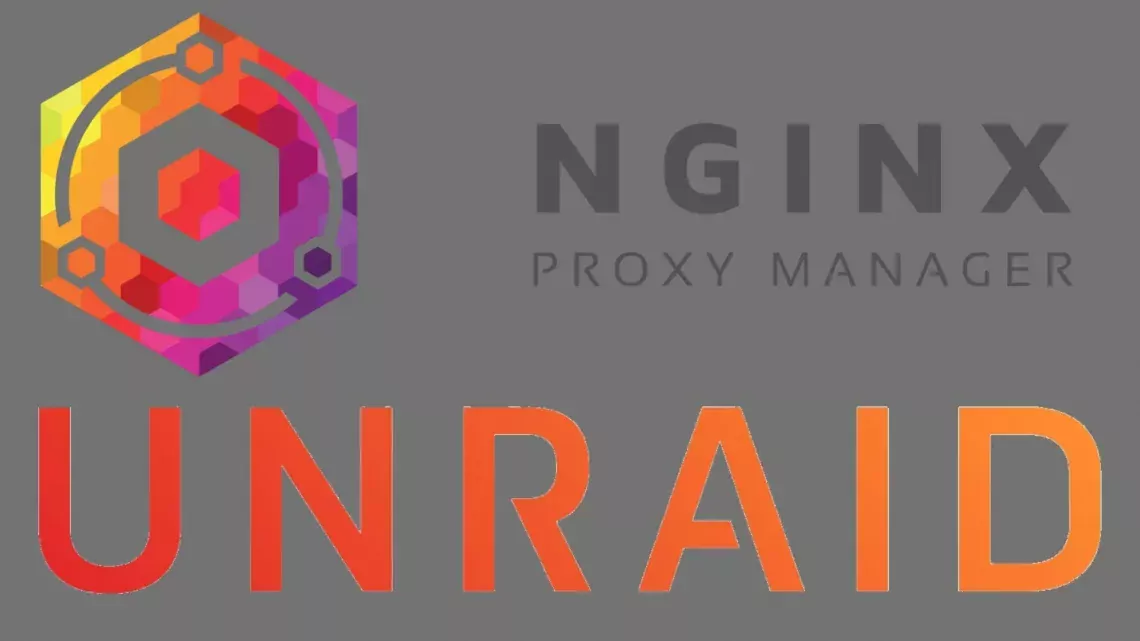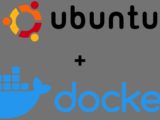Rendre les conteneurs Docker disponibles sur Internet avec le gestionnaire de proxy Nginx
septembre 17, 2021Dans ce tutoriel, j’explique comment rendre vos services hébergés sur votre serveur Unraid disponibles sur Internet, en dehors de votre réseau domestique. Si vous n’avez pas d’IP statique, vous aurez besoin d’un sous-domaine dynamique, en utilisant DuckDNS : Créer un sous-domaine gratuit sur Unraid.
Bien sûr, vous avez également besoin d’un conteneur que vous voulez partager, dans cet exemple j’utilise Nextcloud.
Installer et configurer Nginx Proxy Manager
Dans l’onglet “Apps”, recherchez simplement “NginxProxyManager” et cliquez sur Installer.
Les ports par défaut peuvent généralement être laissés tels quels, à moins qu’ils ne soient déjà utilisés par d’autres conteneurs.
Communiqués de presse du port
Après l’installation, vous devez partager sur votre réseau le port http et https précédemment défini dans la configuration du conteneur Docker. Avec les paramètres de port par défaut du conteneur, vous devez transférer le port externe 443 vers le port interne 18443 pour https et le port externe 80 vers le port interne 1880 pour http.
Lorsque vous l’ouvrez dans votre navigateur, vous devriez voir la page suivante :
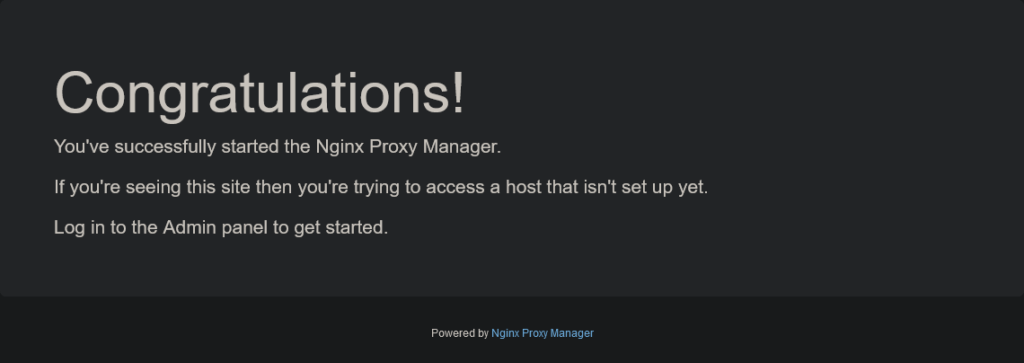
Connexion initiale au gestionnaire de proxy Nginx
Après avoir installé le gestionnaire de proxy Nginx et libéré les ports, vous pouvez maintenant accéder à l’interface web. Lorsque vous l’ouvrez pour la première fois, vous êtes accueilli par un écran de connexion.
Vous pouvez vous connecter à l’interface web avec les données de connexion suivantes :
Email: [email protected]
Password: changemeIl vous sera alors demandé de modifier vos coordonnées.
Ajouter un hôte proxy
Après avoir modifié vos données de connexion, vous atterrirez sur le tableau de bord. Ici, vous cliquez sur “Proxy Hosts” et ensuite sur “Add Proxy Hosts”.
Dans “Noms de domaine”, vous entrez votre domaine, par exemple votre sous-domaine complet de DuckDNS ou votre propre domaine. Dans “Forward Hostname / IP”, vous entrez l’adresse IP de votre service qui doit être libéré. Il s’agit généralement de l’adresse IP de votre serveur Unraid. Sous Port, entrez le port exact du service. Pour Nextcloud, par exemple, il s’agit de 443.
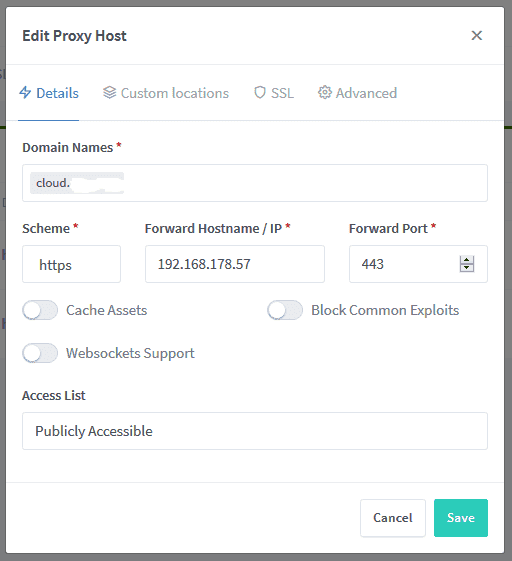
Cryptage de la connexion avec SSL
Pour crypter la connexion afin que vos données soient sécurisées, il suffit de cliquer sur l’onglet “SSL” et de sélectionner “Demander un nouveau certificat SSL”, puis de cliquer sur Enregistrer. Maintenant le service désiré devrait être accessible sous le domaine respectif.